word文档修改部分内容,怎么显示修改的
时间:2020-09-10 04:00:05
作者:重庆seo小潘
来源:
word文档修改部分内容,怎么显示修改的? 查看word文档内容被人修改的痕迹 我们编辑word文档的时候,先点击【审阅】,设置一下显示标注。 推荐:《Word教程》 然后在修订选项里选择【显示标记】,点击一下会弹出下拉框。 在下拉框里选择批注框,然后弹出的界

word文档修改部分内容,怎么显示修改的?
查看word文档内容被人修改的痕迹
我们编辑word文档的时候,先点击【审阅】,设置一下显示标注。
推荐:《Word教程》

然后在修订选项里选择【显示标记】,点击一下会弹出下拉框。
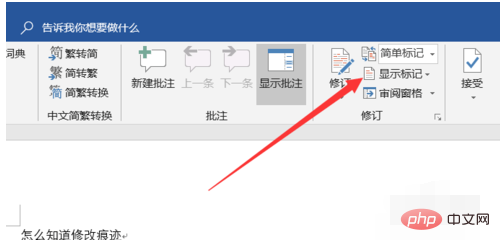
在下拉框里选择批注框,然后弹出的界面选择【在批注框中显示修订】。
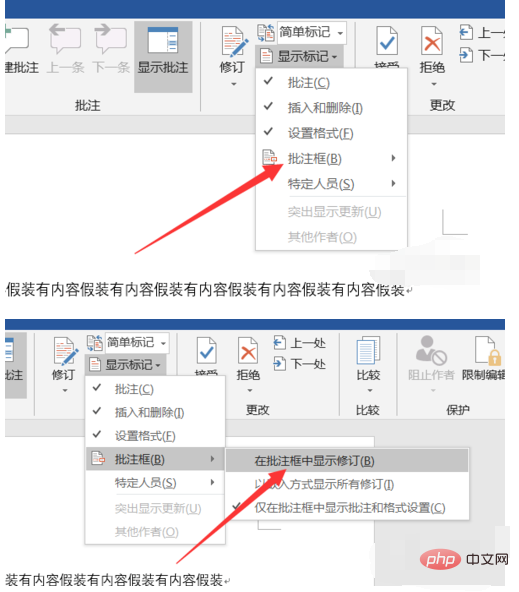
设置完成后,等其他人进行修改之后,我们就可以进行对比了,选择【比较】。

在弹出的下拉框里选择【比较】,然后会弹出对话框按照提示设置。

在对话框里选择【原文档】也就是之前的文档,然后在选择【修订的文档】也就是被人修改过的。点击【确定】然后我们就可以看到被修改过的痕迹了。
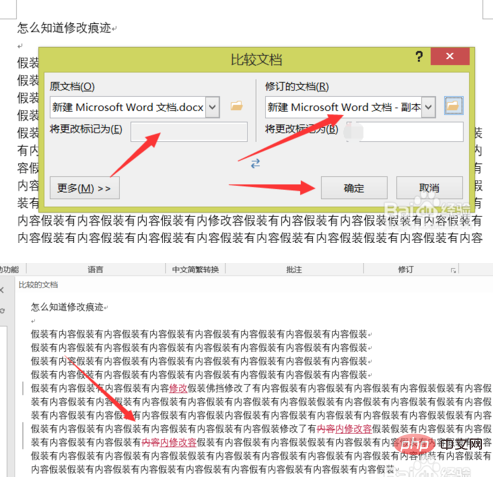 以上就是word文档修改部分内容,怎么显示修改的的详细内容,更多请关注小潘博客其它相关文章!
以上就是word文档修改部分内容,怎么显示修改的的详细内容,更多请关注小潘博客其它相关文章!


